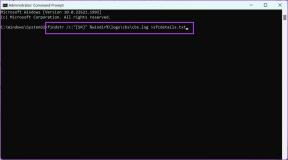15 Musíte poznať Firefox O predvoľbách Config (o: config).
Rôzne / / February 10, 2022

Všetci si to asi uvedomujeme
doplnky prehliadača
a použiť niekoľko z nich na zlepšenie a vytvorenie našich
lepší zážitok z prehliadania
. Hoci Firefox a Chrome vedú preteky, existujú určité výhody spojené s Firefoxom, pokiaľ ide o prispôsobenie programu.
Okrem používania rozšírení môžete nastaviť, aby sa prehliadač správal presne tak, ako chcete, ak ho ovládate o: config preferencie. Dnes sa pozrieme na tie, ktoré musíte poznať, a pozrieme sa na súvisiace funkcie.
Tu je návod, ako začať.
Krok 1: Otvorte kartu Firefox a zadajte o: config na paneli s adresou. Hit Zadajte.

Krok 2: Zobrazí sa vám varovné hlásenie. Toho sa nemusíte obávať a môžete kliknúť dám si pozor tlačidlo.

Takto by sa zobrazila obrazovka about: config. Akékoľvek preferencie, o ktorých budeme diskutovať, ich môžete vyhľadať pomocou vyhľadávacieho poľa v hornej časti obrazovky. Ak kliknete pravým tlačidlom myši na ľubovoľný riadok, uvidíte viacero možností; odporúčame vám nie hrať sa s tými. Jednoducho dvojitým kliknutím zmeníte hodnoty kdekoľvek je to potrebné.
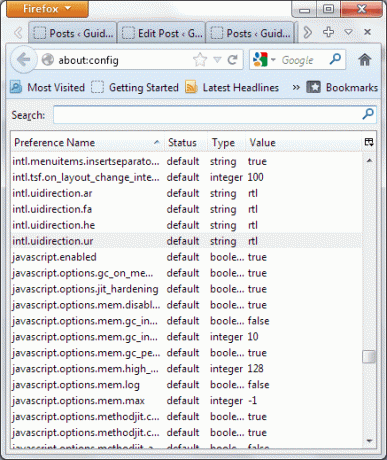
Domovská stránka prehliadača a stránka Nová karta
Keď sa spustí váš prehliadač možno budete chcieť spustiť konkrétnu webovú stránku? Nastavte požadovanú hodnotu oproti browser.startup.homepage. V prípade viacerých záznamov ich oddeľte zvislou čiarou (|).
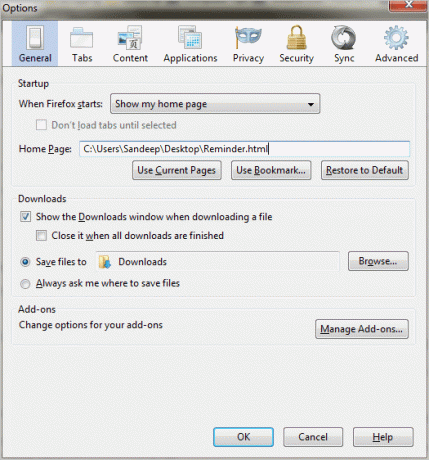
Podobne, ak chcete, aby nová karta zobrazovala nejakú webovú stránku, upravte položku proti browser.newtab.url.
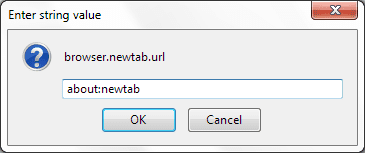
Skvelý tip: Tu je viac informácií o tom, ako môžete prispôsobiť stránku na novej karte vo Firefoxe.
Možnosti vyhľadávania vo Firefoxe
Každý z nás má svoj obľúbený vyhľadávací nástroj a chcel by, aby Firefox zobrazoval výsledky z tohto zdroja pre každý dopyt, ktorý zadáme do panela s adresou. Takže hľadajte Kľúčové slovo. URL a nastavte preferencie.
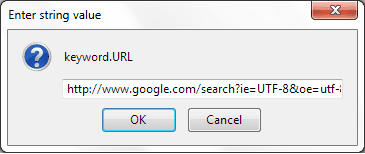
Alebo môžete hľadať browser.search.defaultenginename a jednoducho zadajte názov vyhľadávacieho nástroja.
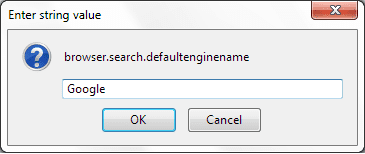
Skvelý tip: Chcete sa dozvedieť viac o tom, ako produktívne vyhľadávať vo Firefoxe (z vyhľadávacieho panela a panela s adresou)? Kliknite tu.
Ak ste fanúšikom používania vyhľadávacieho panela prehliadača na prieskum na internete, možno vám chýba trik otvoriť všetky výsledky na novej karte. Jednoducho hľadajte browser.search.openintab a nastavte hodnotu na false.
Nastavenia panela s adresou
Videli sme, že panel s adresou automaticky dopĺňa adresu URL, ktorú začíname písať, a odkazuje na našu históriu. Hodnota pre browser.urlbar.autofill je v tomto prípade pravda. Ak chcete to isté zakázať, môžete zmeniť hodnotu na false.
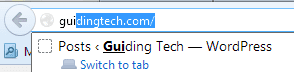
Po kliknutí na panel s adresou máte možnosť vybrať buď celú adresu URL, alebo umiestniť kurzor na miesto, na ktoré sa klikne. browser.urlbar.clickSelectsAll je preferencia a true zodpovedá predchádzajúcej akcii.

V rozbaľovacej ponuke panela s adresou sa zobrazujú návrhy založené na vašej histórii. Vedeli ste, že môžete nastaviť limit možností, ktoré zobrazuje? Hľadať browser.urlbar.maxRichResults a nastavte počet návrhov, ktoré by ste chceli vidieť (mám to nastavené na 3).
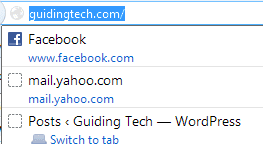
Funkcie karty prehliadača
Keď sa počet kariet zvýši, prehliadač upraví veľkosť kariet, kým nedosiahne minimálnu šírku. Teraz, ak chcete, môžete nastaviť šírku, ktorá vám vyhovuje, všetko, čo musíte urobiť, je zmeniť priradenú hodnotu browser.tabs.tabMinWidth.
Nepáči sa vám spôsob, akým sa správajú karty prehliadača alebo ako sa zobrazuje tlačidlo zatvorenia? Tu je postup, ako zmeniť nastavenie. Hľadať browser.tabs.closeButtons a nastavte hodnotu na 0, 1, 2 alebo 3 pre tlačidlo zatvorenia iba na aktívnej karte, tlačidlo zatvorenia na každej karte, žiadne tlačidlá na zatvorenie alebo jediné tlačidlo zatvorenia na konci panela kariet.

Chcete, aby sa správalo podobné ako v prehliadači Chrome zatvorte prehliadač pri zatvorení poslednej karty? Nastavte hodnotu pre browser.tabs.closeWindowWithLastTab na pravdu.
Zmiešaný
Keď prepneme do režimu celej obrazovky, všetky veci ako panel s nástrojmi a panel s adresou sa stanú neviditeľnými. Ak chcete, aby boli neporušené, nastavte hodnotu pre browser.fullscreen.autohide na falošné.
V ideálnom prípade vás tlačidlo Backspace vráti o krok späť do histórie. browser.backspace_action môže byť nakonfigurované tak, aby urobilo stránku hore alebo nerobilo nič nastavením hodnoty na 1 a 2. 0 je predvolená hodnota.
Máte vo zvyku sťahovať veci z internetu? A pýta sa vás prehliadač zakaždým, kam sa má súbor uložiť? Tento krok však môžete obísť nastavením predvoleného umiestnenia na uloženie sťahovania pomocou browser.download.dir a nastavenie browser.download.useDownloadDir na pravdu.
Záver
Tu sa zoznam nekončí. Existuje mnoho ďalších parametrov, ktoré môžete objaviť. Ale potom vám nemusí byť všetko užitočné. A preto sme zostavili zoznam s ohľadom na základného používateľa. Podeľte sa s nami, ak používate nejaké iné špecifické nastavenia.
Posledná aktualizácia 3. februára 2022
Vyššie uvedený článok môže obsahovať pridružené odkazy, ktoré pomáhajú podporovať Guiding Tech. Nemá to však vplyv na našu redakčnú integritu. Obsah zostáva nezaujatý a autentický.